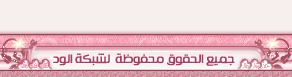قد يحدث أثناء تجوالنا عبر الانترنت ان نتعثر بالصدفة في بعض المواقع غير اللائقة والتي لا نرغب في أن يراها احد من مستخدمي نفس الحاسوب الذي نتعامل معه أو يدخلوا اليه عبر خاصية الـ history بالاضافة الى أن معظم المتصفحات مثل نيتسكيت وانترنت اكسبلورر تقوم بحفظ صور وصفحات من المواقع التي نزوها على محرك الأقراص الصلبة الخاص بجهازك سواء قمت باختيار حفظها ام لا وذلك حتى لا تضطر الى اعادة تحميل هذه الصور أو الصفحات عند زيارة هذا الموقع مرة اخرى.
وهذا يعني انه يتم تخزين كميات كبيرة من الصور بمختلف انواعها على محرك اقراصك.. فمجرد رؤيتك لصورة ما على أحد المواقع يعني انك تحتفظ بها مباشرة على قرصك. والى جانب ذلك تقوم المتصفحات ايضا بتخزين عناوين المواقع التي سبق لك زيارتها في شريط العناوين المنسدل addressbar.
واذا قمت بتنشيط وظيفة الاستكمال التلقائي auto complete ستلاحظ انها تقوم باستكمال كتابة عناوين المواقع التي سبق زيارتها بمجرد كتابة الأحرف الاولى منها.
وهذه الخاصية صممت لتوفير وقتك ولكن اذا زرت بالصدفة موقعاً اباحياً يبدأ بحرف y ثم قام شخص آخر باستخدام جهازك لزيارة موقع yahoo مثلاً الذي يبدأ بحرف y كذلك فإنه بمجرد ان يكتب الاحرف www.y سيقترح المتصفح تلقائيا الموقع الاباحي الذي سبق وان زرته وهذا هو ما لاترغب في حدوثه وسوف نعرض في الاجابة على سؤال لاحق كيفية ايقاف وظيفة الاستكمال التلقائي auto complete وعليه قد يتساءل البعض عن كيفية اخفاء آثار مثل هذه الزيارة؟ هناك خياران فإما أن تقوم بهذه العملية بنفسك واما ان تستخدم أحد البرامج المخصصة لذلك. فإذا اردت استخدام احد البرامج فهناك برنامج evidence elimcna tor وموقعه:
www.evidence-eliminator.com/product.dzw
وهو من أفضل واشمل المنتجات التي سوف توفر عليك جهد القيام بهذه العملية بنفسك فهو لا يمحو ذاكرة متصفحك فقط ولكنه يقوم ايضا بإزالة آثار زياراتك من ملف سجل النظام registry ومن ملف المبادلة أو الذاكرة الافتراضية swap disk وهو ما لا يمكنك القيام به بنفسك بسهولة وهذا البرنامج هو الحل الأمثل الذي تحتاج اليه اذا كنت قلقاً من احتمال قيام آخرين ببحث دقيق على جهازك لاكتشاف المواقع التي قمت بزيارتها من قبل. كما يوجد هناك أيضاً منتج آخر اسمه clean browser وعنوان موقعه:
www.cleahbrowser.com
والآن إليك طريقة إزالة الصور والعناوين الشبكية الخاصة بالمواقع التي زرتها:
اذا كنت تستخدم متصفح in ternet eplorerمن الاصدار 4 وحتى 6، افتح قائمة الادوات tools ومنها قم باختيار internet aptiens ليظهر مربع الحوار الخاص به شكل 1.
داخل هذا المربع اضغط deletefiles للتخلص من الصور المخزنة في ذاكرة البرنامج cached image وتعني الصور التي تم حفظها تلقائيا على قرصك الصلب عند زيارة احد المواقع على الانترنت وعادة ما تكون هذه الصور من نوع jpg أو gifالا انها قد تكون ايضا من نوع png ولكن في حالات نادرة نسبياً.
ولإزالة عناوين المواقع التي سبق لك زيارتها بحيث لاتظهر في سطر العناوين المنسدل address bar الموجود أعلى شاشة المتصفح، عليك الضغط على زر dear history شكل 2، كما ينبغي عليك ازالة جميع ملفات الارتباط E cookies files وكذلك جميع بيانات الاسقارات forms وكلمات السر التي تم حفظها بالبرنامج.
اما بالنسبة لمتصفح netscape navigotor6 فعليك اتباع الخطوات الآتية:
افتح قائمة تحرير edit ومنها قم باختيار preferences ليظهر مربع حوار وفي هذا المربع شكل 3 اضغط على السهم الموجود بجانب قسم navigator الذي يوجد في المربع الموجود على يسار النافذة حتى تظهر قائمة فرعية من هذه القائمة اضغط قسم history ثم اضغط على زر dear history الذي يظهر جهة اليمين.
وبالاضافة الى ذلك اضغط على زر dear location Bar وبذلك تكون قد تخلصت من جميع العناوين الخاصة بالمواقع التي سبق لك زيارتها، كما قمت بازالة العناوين المسجلة في سطر العناوين المنسدل الموجود بأعلى نافذة المتصفح ولتخلص من اي صور مخزنة، عليك اختيار قسم aduanced ثم اظهار قائمته الفرعية بالضغط على السهم الواقع بجانبه وبعد ذلك اضغط على القسم الفرعي cache ثم اضغط كل من clear memory cache لازالة جميع الصور المخزنة خلال الجلسة الحالية clear disk cache لازالة جميع الصور من محرك الاقراص الصلبة، كما ينبغي ايضاً ازالة جميع ملفات الارتباط الخاصة بمصفحك.
عند استخدام المتصفح netscape navigator 4 بجميع اصداراته بما فيها 7,4 افتح قائمة تحرير edit ومنها اختر preferences في النافذة التي تقع جهة اليسار، اتجه الى الاسفل حتى تصل الى قسم Advanced ثم انقر علامة (+) لتظهر المزيد من القوائم. انقر cache ثم في النافذة اليمنى انقر clear memory و deer chisk لازالة جميع الصور المخزنة على محرك الاقراص.
لكن ماذا لو كنت تستخدم متصفحاً اقدم من الاصدارات المذكورة سابقاً ونريد التخلص من اثار زياراتك للمواقع.. ان هذه المشكلة يكمن حلها في التعرف على نوع المتصفح الذي تستخدمه واصداره واذا كنت لا تعرف اسم الاصدار، شغل المتصفح ثم اضغط على قائمة help الموجودة بأعلى شاشة البرنامج ومن القائمة التي ستنسدل، اضغط على الاختيار about والذي سيظهر بجانبه اسم المتصفح، فمثلاً من الممكن ان يظهر باسم: about internet explorer او about netscape وباختيار اياً من هذين سيتم عرض اسم المتصفح ورقم الاصدار.
وبعد معرفة اسم الاصدار ورقمه يمكنك تتبع الوصلات التالية للحصول على معلومات عن كيفية محو اثار زياراتك من المتصفح: بالنسبة للاصدارات القديمة من نيتسكيب:
help.netscape.com/kb/consumer
وبالنسبة للاصدارات القديمة من انترنت اكسبلورر
www.cyberwalker.net/columns
والآن نتعرض لكيفية التخلص من كلمات البحث التي نسجلها على محركات البحث، حيث يتم حفظها مما يؤدي الى ظهورها على الفور في كل مرة نعود فيها للصفحة.
اذا كنتم من يستخدمون متصفح microsft internet exploper الاصدار 5.5 أو 6 اضغط على قائمة ادوات tools ومنها اختر internet options ثم اختر content شكل 1 ومنها auto complete ومن المربع الحواري auto complet settings شكل 2 اختر clear forms اما اذا لم تنجح هذه الطريقة فسوف تضطر الى ازالة محتويات لملف indeh.dat التالية:
في ويندوز 95 و98 اختر start find files or falders وفي المربع الذي سيظهر وفي خانة named اكتب اسم الملف وفي خانة lookin اختر my computer، ازال العلاقة الموضوعة في خانة include subfolders ثم انقر find now. في ويندوز xp اختر:
شكل 3 start search forfiles and fo lders ثم all file and falders وفي خانة allor part of the file name اكتب اسم الملف indeh.dat وفي خانة lookin اختر my computerوبعد ذلك انقر more advacned aptions وازل العلامة الموضوعة امام الخيارين seardch systems folders وsearch hidden files or falders.
الاستكمال التلقائي
والآن ننتقل الى نقطة جديدة وهي كيف ألغي خاصية الاستكمال التلقائي (outo complete) وبالطبع يمكننا التخلص من هذه الخاصية في المتصفح internet explorer الاصدار الخامس ومايليه عن طريق فتح قائمة tools ومنها internet options ثم اختيار content وازالة اي علامة موجودة امام المربع الخاص باستكمال عناوين المواقع web addresses ثم اضغط على ok شكل 4.
اما في netscape 6 فافتح قائمة editثم قم باختيار preferences list ثم اختر navigator واضغط على السهم الواقع جهة اليسار حتى تظهر قائمة الاختيارات الفرعية ومنها اختر smart browsing وازل العلامة الموجودة امام مربع enable locations bar outo complete ثم بعد ذلك اضغط على ok شكل 5.
ملفات الارتباط
قبل أن تتحدث عن كيفية ازالة ملفات الارتباط والمعروفة باسم الكعك أو cookies من متصفحات intarnet explorer أو netscape ، لابد أولا من توضيح وظيفها فالمواقع الشبكية التي تقوم بإرسال هذه الملفات وهي عبارة عن ملفات نصية صغيرة إلى متصفحك حتى تتمكن من متابعة دخولك عليها مرة بعد اخرى.
وتظهر فائدة هذه الملفات عندما ترغب في ان يقوم احد المواقع بتسجيل دخولك تلقائيا بعد الاشتراك به، الا ان بعض المواقع تقوم باستخدام هذه الملفات كوسيلة لتعقب تحركاتك ومن ثم تقدمها لمواقع التسوق على الانترنت لتستغلها ولكن تتخلص من هذه الملفات من متصفح internet explorer الاصدار السادس.
افتح البرنامج ثم اختر tools- internet aptions gene ral -deletet cookies شكل 6.
اما اذا كنت تستخدم الاصدار الخامس من انترنت اكسبلورر فاختر:
tools interne options general وفي قسم temporary internet files اختر settings ثم viewfiles وبعد ذلك اختر جميع الملفات النصية التي تريدها والتي تبدأ أسماؤها باسماء مواقع.
يمكنك الاستعانة ببرنامج history kill وموقعه هو www.history kill.com أو برنامج cookiecruncher وموقعه هو: www.rbaworld.com/programs/cookie cruhcher/index.shtml وذلك للتخلص من هذه الملفات.
اما اذا كنت تستخدم متصفح نيتسكيب فيمكنك التخلص منها عن طريق الضغط على زر startومنه اضغط على search ثم اختر for files and faldersثم اكتب في خانة اسم الملف cookies.txt ثم انقر زر ok.
وعند ما يجد النظام الملف شكل 7 اختره ثم احذفه عن طريق اختيار delete كما يمكن ايضا الاستعانة ببرنامجي histary kill وcookie cruncher.
كما يمكنك الوصول الى ملفات الكوكيز وحذفها عن طريق الوصول الى مجلد الويندوز عادة c:/ windows ومنه الى المجلد المعروف باسم temp orary internet files والقيام بحذف كافة الملفات الموجودة فيه شكل 8 وحتى هي عبارة عن ملفات الكوكيز المطلوب حذفها وكذلك كافة الصور التي قام برنامج اكسبلورر بتخزيها تلقائيا اثناء تصفحك للمواقع المختلفة. وبذلك نكون قد وضعنا يديك على الخطوات التي تضمن سرية تجوالك على الانترنت.
امنية طلعت
ارجو ان تستفيدو مني
اخوكم : محبوبين *t